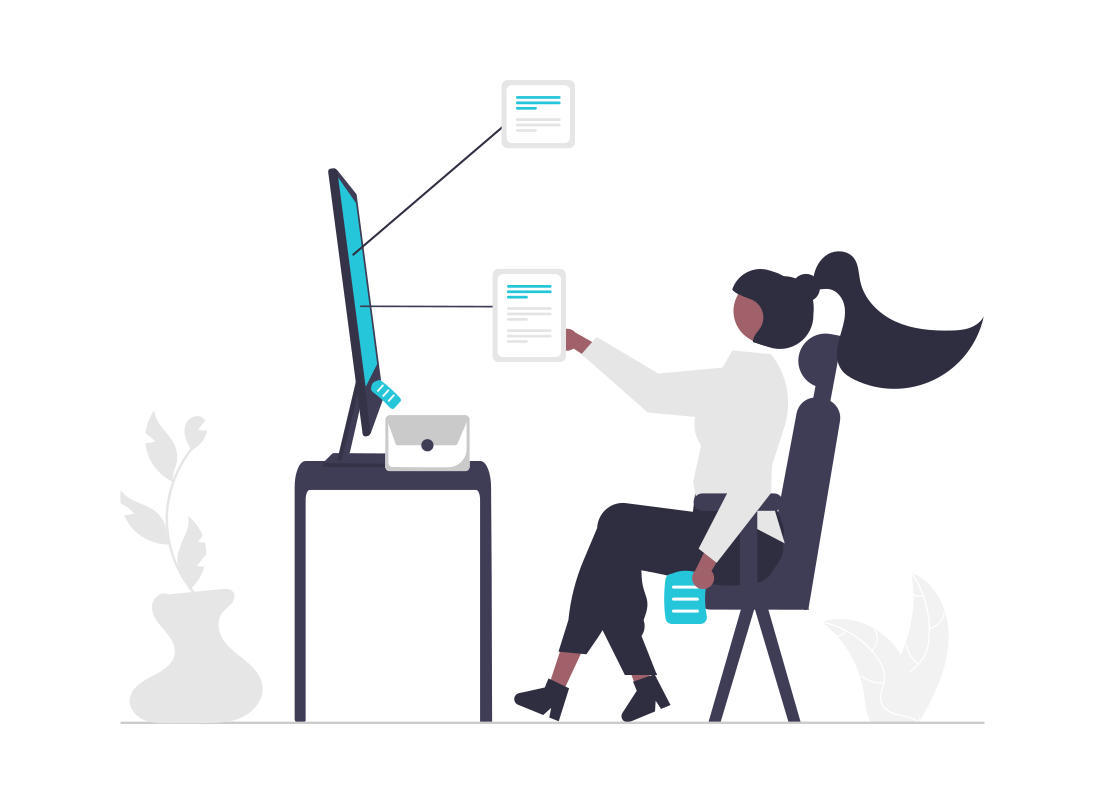Aloitimme lokakuussa Goodin blogissa uuden postaussarjan, jossa opastamme, kuinka projektinhallinta onnistuu myös Google Workspacen avulla. Ensimmäisessä osassa kerroimme pintaraapaisun kaikesta siitä, miten voit hyödyntää projektinhallinnassa Google Workspacen ominaisuuksia. Nyt on aika syventyä tekstinkäsittelyohjelmaan Google Docsiin ja siihen, kuinka se voi olla apuna projektinhallinnassa.
Projektinhallinta ja Google Docs – Älykkäiden palojen hyödyntäminen dokumenteissa
Google Docsissa on jo jonkin aikaa ollut käytettävissä älykkäät palat (eng. Smart Chips) ja valmiit rakennuspalikat -ominaisuudet (eng. Buidling Blocks), jotka helpottavat ja tehostavat myös projektinhallintaa. Ellet vielä ole tutustunut näihin ominaisuuksiin, on ne mahdollista lisätä käyttöön kahdella eri tavalla. Voit lisätä ne joko “Lisää”-valikosta tai kätevästi suoraan tekstiin kirjoittamalla “@”-merkin, jolloin saat näkyviin valikon erilaisista älykkäistä paloista ja rakennuspalikoista, sekä muista suoraan dokumenttiin lisättävistä asioista.

Kuva: Älykkäät palat
Älykkäät palat tuovat docsiin lisäominaisuuksia ja mahdollistavat niiden nopean lisäämisen tekstiin. Voit niiden avulla lisätä esim. henkilöitä, kirjoittamalla “@”-merkin ja heti sen perään sähköpostiosoitteen, viittauksen toiseen dokumenttiin tai vaikka vain halutun päivämäärän. Niiden avulla on myös mahdollista luoda äänestyksiä, seurata käytettyä aikaa sekuntikellolla tai huolehtia ajastimella, että kokouksen yksittäinen osa pysyy aikataulussa.
Projektin erilaisille tehtäville on mahdollista luoda älykkäät palat -ominaisuuden kautta tekijä Google Docsissa. Kun tehtävälle nimetään tekijä, se näkyy kyseisen henkilön omassa Google Task:issa. Jos tehtävälle on määritelty jokin määräaika, myös sen saa näkyviin tekijän omaan kalenteriin. Kun tehtävän tila merkitään valmiiksi, se päivittyy automaattisesti myös Docsiin. Rajoiteena on, että Docs:ssa ei voi osoittaa tehtäviä organisaation ulkopuolisille Google-tileille.

Kuva: Kun kirjoitat Google Docs:issa @-merkin saat näkyviin valikon erilaisista älykkäistä paloista ja rakennuspalikoista.
Älykkäät palat siis lisäävät dokumentin käyttömahdollisuuksia – esim. suoraan Henkilöt-älykkään palan kautta voit lähettää sähköpostia ja Päiväys-palan kautta avautuu kalenterinäkymä, mikäli päivämäärää pitää muuttaa.
Rakennuspalikoiden hyödyntäminen projektin dokumentaatiossa
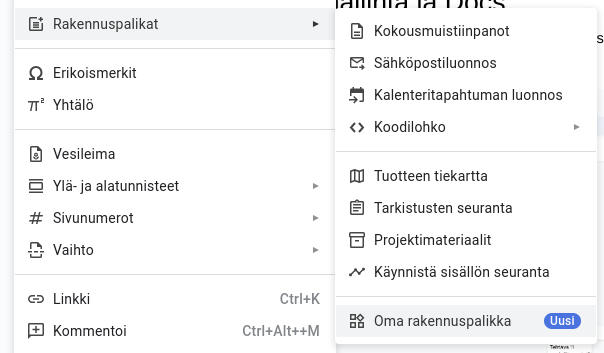
Kuva: Rakennuspalikat Google Docsissa
Rakennuspalikoista löydät kohdan Kokousmuistiinpanot, joka onkin äärimmäisen kätevä. Kokousmuistiinpanoja klikkaamalla saat valita tietyn kalenterimerkinnän ja se lisää automaattisesti dokumenttiin kaikki kalenterikutsun tiedot (ajakohta, osallistujat jne.). Tämä rakennuspalikka luo siis valmiin kokousmuistion perusrakenteen dokumentin pohjaksi, joka nopeuttaa todella paljon.
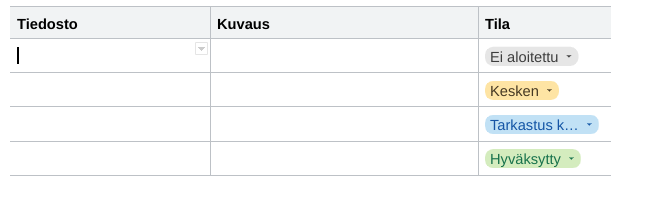
Kuva: Googlen Projektimateriaali-rakennuspalikan oletusmuoto
Projektimateriaalit-rakennuspalikasta saat dokumenttiisi näkyviin valmiin taulukon, jonka avulla voit seurata esim. projektin valmistumista. Rakennuspalikoita voi muokata mieleisekseen ja esim. Projektimateriaalit-palikkaan voit lisätä vastuuhenkilön tai määräajan. Tässä voit tietenkin taas hyödyntää “Henkilöt”- ja “Päiväys”-älykästä palaa vastuuhenkilön tai -henkilöiden kirjaamiseen tai määräajan määrittämiseen. Voit myös muokata alasvetovalikoiden vaihtoehtoja ja luoda omia tarpeidesi mukaan.

Kuva: Muokattu ja tallennettu rakennuspalikka, jossa on lisätty Vastuuhenkilö- ja Määräaika-sarakkeet. Voit siis tehdä juuri sellaisen kun koet hyödylliseksi.
Mikäli koet itse muokkaamasi rakennuspalikan olevan tarpeellinen myös jatkossa, on se mahdollista tallettaa omaksi uudentyyppiseksi rakennuspalikaksi, valitsemalla Lisää-valikosta Rakennuspalikat ja “Oma rakennuspalikka”. Itse tehtyjäkin rakennuspalikoita on mahdollista myöhemmin muokata ja parannella tarpeiden mukaan. Omat rakennuspalikat ovat jatkossa käytettävissäsi myös muissa dokumenteissa.
Rakennuspalikoita on mahdollista itse luoda myös tyhjästä – palikka voi olla taulukkomuotoinen tai vaikkapa tietty teksti, mikä tahansa toistuva kokonaisuus tekstiä, taulukoita, kuvia tai älykkäitä palikoita.
Kokeile näitä ominaisuuksia seuraavassa projektissasi!
Projektinhallinta voi olla haastavaa – Goodi on apunasi
Jos tämä kiinnostaa, mutta oma aika tai osaaminen ei riitä, se ei haittaa – me Goodilla voimme auttaa sinut alkuun.
Lähitulevaisuudessa on luvassa syväsukelluksia projektinhallinnan eri osa-alueisiin Google Workspacen avulla, joten pysythän linjoilla!
Seuraa myös Youtube -kanavaamme, jossa jaamme myös näihin aiheesiin liittyviä vinkkejä ja videoita.